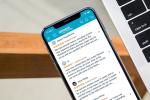Viedās digitālās palīgierīces, piemēram Google Nest audio, Google Nest Hub, un Google Nest Mini turpina pieaugt popularitāte, taču pieaug arī jautājumi par to, kā viņi rīkojas ar jūsu privāto informāciju. Lai gan droši var teikt, ka tā ir viena no pasaules lielākajām tehnoloģiju kompānijām (vai kāds cits jautājums) neklausa visu, ko sakāt mājās, dažreiz mēs joprojām dodam priekšroku maldīties piesardzību. Kā saka; uzticies, bet pārbaudi.
Saturs
- Kā pārbaudīt Google konfidencialitātes iestatījumus
- Pārskatiet audio ierakstus un tīmekļa vēsturi
- Atspējojiet savas YouTube vēstures izsekošanu
- Kā mainīt Google rādītās reklāmas
- Vai Google jūs dzird? Notiek Google asistenta apstiprinājuma iestatījuma pievienošana
- Atspējot kustību vai miega izsekošanu
- Pielāgojiet “Hey Google” jutību
- Personalizējiet savu rīta ziņu pieredzi
- Saņemiet veģetāro, vegānu vai bezglutēna recepšu ieteikumus no Google
Par laimi, Google ir devis mums iespēju mainīt Google ierīču konfidencialitātes iestatījumus, lai tie atbilstu mūsu komforta līmenim. Ir daudz iespēju un pielāgošanas atlases, kuras varat veikt, un dažas no tām atšķiras atkarībā no jums piederošās ierīces. Daudzas no tām ir viegli atrodamas — it īpaši, ja zināt, ko meklējat. Te ir daži
Google palīgs iestatījumi, kas jums jāpielāgo visos sīkrīkos, pirms tos integrējat savās mājās.
Kā pārbaudīt Google konfidencialitātes iestatījumus
Tūlīt pēc vārtiem, iespējams, ir laba ideja novērtēt, kā izskatās jūsu konfidencialitātes iestatījumi. Atkarībā no tā, kad esat pārņēmis Google ekosistēmu, lietas var būt būtiski mainījušās. Daži privātuma noteikumi un deklarācijas tiek pastāvīgi atjaunināti. Ir vērts redzēt, kur atrodaties. Lūk, kā novērtēt pamatus.
Saistīts
- Labākie Amazon Alexa viedie skaļruņi
- 9 labākie viedās mājas produkti, kas atbalsta Matter
- Labākie viedie displeji 2023. gadam
Lietotnē Google asistents noklikšķiniet uz sava profila attēla. Ja jums ir problēmas ar šīs izvēlnes atrašanu, vienkārši pastāstiet par to
Ieteiktie videoklipi
Iespējams, ir vērts apskatīt Jūsu vietas jo īpaši, jo Google būs saglabājis iepriekšējos datus par vietām, kas jums varētu nepatikt. Es atklāju, ka, lai gan es to neapzinājos, tika uzskaitītas divas ļoti nejaušas vietas, par kurām es nezināju. Pieskaroties X noņem tos no lietotnes.
Līdzīgi, zem Pirkumi, tur saglabātais var būt interesants vai biedējošs. Pārbaudiet to un vienkārši izdzēsiet to, ko nevēlaties saglabāt.
Lai uzzinātu, ko vēl Google par jums zina, noklikšķiniet uz Pārvaldiet savu Google kontu zem sava profila fotoattēla, pēc tam izvēlieties Pārvaldiet savus datus un privātumu.
Pārskatiet audio ierakstus un tīmekļa vēsturi
Jāatzīmē, ka balss un audio aktivitāšu iestatījums pēc noklusējuma ir izslēgts, ja vien neizvēlaties to ieslēgt. Ja runa ir par balss ierakstiem, ko Google, iespējams, ir saglabājis, varat klausīties, kas tajā ir iekļauts.
Tajā pašā iestatījumu grupā varat arī skatīt savas tīmekļa meklēšanas darbības un dzēst visu, ko nevēlaties tur redzēt. Lai piekļūtu abiem meklēšanas vaicājumiem un skatītu, kādi audio ieraksti var tikt saglabāti, dodieties uz Dati un privātums cilni savā Google kontā.
Zem Vēsture iestatījumi, noklikšķiniet Darbības tīmeklī un lietotnēs pēc tam ritiniet uz leju līdz Pārvaldīt darbību. Šajā lapā varat redzēt savu iepriekšējo meklēšanas darbību sarakstu, un vienumiem ar audio ikonu būs ieraksta fails. Pieskarieties, lai pārskatītu jebkuru ierakstu.
Atspējojiet savas YouTube vēstures izsekošanu
Saskaņā Dati un privātums cilnē varat arī skatīt un pielāgot saturu, kas saglabāts no lietotnēm un Google pakalpojumiem, piemēram, YouTube, un no citām trešo pušu lietotnēm, kurām esat piešķīris piekļuvi. Zem šiem iestatījumiem ir slēdzis, lai izslēgtu YouTube vēsturi, un jūs varat arī pārvaldīt vēsturi.
Kā mainīt Google rādītās reklāmas
Varat arī pielāgot Reklāmas personalizēšana kas ļauj atjaunināt vai mainīt reklāmu iestatījumus vai vispār izslēgt personalizāciju. Pieskarieties savam profila fotoattēlam Google sākumlapa vai Asistenta lietotni un pēc tam izvēlieties Pārvaldiet savu Google kontu. The Dati un privātums cilne ir vieta, kur doties, un, ritinot uz leju, jūs redzēsit Reklāmu iestatījumi. Lai gan varat to vienkārši ieslēgt vai izslēgt, tajā ir dažas interesantas mazas cilnes, kurās Google ir uzņēmies jūsu intereses. Saraksts ir garš un dažreiz var būt diezgan neskaidrs. Pieskarieties, lai dzēstu visas tēmas, kas neattiecas. (Es izdzēsu Rail Freight, Romance Films, un kaut kā rāpojoši tas mani pareizi atzīmēja kā “nav vecāks”. Kā tas zina?)
Vai Google jūs dzird? Notiek Google asistenta apstiprinājuma iestatījuma pievienošana
Ja vēlaties uzzināt, kad Google asistents sāk un beidz klausīties jūs, varat atjaunināt iestatījumus lietotnē Google Home. Tas tiek pielāgots katrai ierīcei, nevis jūsu lielākajos Google iestatījumos, tāpēc sāciet, atrodot konkrētās ierīces elementu sadaļā
Šeit ir divi iestatījumi:Atskaņot sākuma skaņu" un "Atskaņot beigu skaņu”. Tie ļaus Google asistentam atskaņot skaņu, kad tas sāk un/vai pabeidz klausīšanos, lai jūs vienmēr zinātu.
Atspējot kustību vai miega izsekošanu
Jaunākām Google Nest versijām ir iespēja izslēgt izsekošanu un miega noteikšanu. Varat to izdarīt ierīcē vai lietotnē Google Home, noklikšķinot uz savas ierīces un izvēloties Iestatījumi rīks.
Lai Nest Hub izslēgtu Motion Sense, vienkārši velciet augšup Nest Hub displejā un pieskarieties Iestatījumi ikonu un pārslēdziet Motion Sense iestatījumu. Kad tas ir izslēgts, Motion Sense funkcija pārtrauks noteikt kustību tās priekšā.
Lai izslēgtu miega noteikšanas funkciju, velciet uz augšu no displeja apakšas un pieskarieties Miega sensors. Kad tas ir izslēgts, Google pārtrauks uztvert jūsu miega modeļus un izsekot šiem datiem, kā arī sniegs jums lielāku konfidencialitāti.
Lai izslēgtu Google Nest kameru ierīcē (ja tai nav privātuma aizvara), atlasiet kameru un Iestatījumiun pieskarieties Kameras ieslēgšana/izslēgšana komandu. Varat arī kontrolēt, kad kamera tiek aktivizēta, izmantojot grafiku.
Pielāgojiet “Hey Google” jutību
Vai jūsu mājas viedā ierīce reaģē uz jebko, kas attālināti izklausās kā “Hey Google?” Vai varbūt jums ir jākliedz uz to dažu pēdu attālumā, lai tas kaut ko izraisītu. Jebkurā gadījumā Google sniedz iespēju pielāgot modināšanas vārda jutīgumu. Vienkārši atveriet lietotni Google Home, noklikšķiniet uz sava profila attēla un pēc tam pārejiet uz izvēlni Asistenta iestatījumi. No turienes jūs varat ienirt “Hey Google” jutīgums izvēlni, kas ļauj pielāgot katras jūsu mājās izmantojamās ierīces reakciju. Vietās ar lielu satiksmi var labi strādāt ar zemu jutību, savukārt skaļruņiem, kas novietoti stūrī, var būt nepieciešams nedaudz uzlabot dzirdi.
Personalizējiet savu rīta ziņu pieredzi
Viens no lieliskajiem veidiem, kā Google asistents var būt noderīgs jūsu dzīvē, ir kopīgot ar jums rīta ziņu kopsavilkumu, kad gatavojaties.
Lai pielāgotu Ziņu iestatījumus, atveriet lietotni Google Home un pēc tam noklikšķiniet uz sava profila attēla. Tālāk noklikšķiniet uz Asistenta iestatījumi. Ritiniet uz leju, līdz redzat Jaunumi. Jums vajadzētu redzēt noklusējuma ziņu pakalpojumu sarakstu, no kuriem Google iegūst informāciju. Varat atlasīt, atcelt atlasi vai mainīt šo ziņu avotu secību, kā arī pievienot citus. Varat arī atlasīt valsti, no kuras tiek iegūti ziņu avoti.
Saņemiet veģetāro, vegānu vai bezglutēna recepšu ieteikumus no Google
Ja jums ir Google viedā mājas ierīce ar ekrānu, jūs droši vien zināt, ka viena no interesantajām funkcijām ir tā, ka tā var jums ieteikt receptes. Vienkārši sakiet asistentam spēlēt to, kas jums patīk. Bet, ja esat vegāns, veģetārietis vai vēlaties ēst bez lipekļa, vai zinājāt, ka varat pielāgot šīs receptes?
Lai iestatītu receptes veida preferences, tostarp vegānu, veģetāro un bezglutēna, kā arī noteiktas virtuves un pat noteiktas sastāvdaļas (nav pieejams visās valstīs), atveriet lietotni Google Home, noklikšķiniet uz sava profila attēla un izvēlieties Asistenta iestatījumi un ritiniet uz leju līdz Ēdiens un dzērieni. Varat izvēlēties ēdienu izvēli un pat novērtēt sastāvdaļas.
Šis ir tikai īss saraksts ar dažiem visbiežāk uzdotajiem iestatījumiem. Google ir guvis diezgan lielus panākumus, lai atvieglotu gandrīz jebkura Google ierīces vai Google palīga aspekta atrašanu un pielāgošanu — tas ir labi, ņemot vērā visas privātuma problēmas.
Redaktoru ieteikumi
- Labākie Google Home padomi, triki un Lieldienu olas
- Kā izveidot savu viedo māju iesācējiem
- Visizplatītākās Google Nest Mini problēmas un to novēršana
- Jaunā lietotne Google Home oficiāli tiks palaista 11. maijā
- Google Home pievieno atbalstu garāžas durvju vadības ierīcēm